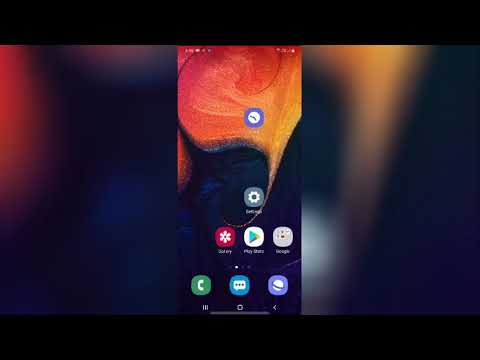
विषय
- मोबाइल डेटा के माध्यम से गैलेक्सी ए 70 पर इंटरनेट काम नहीं कर रहा है
- यदि वाईफाई इंटरनेट गैलेक्सी ए 70 पर काम नहीं करता है तो क्या करें
किसी भी भ्रम से बचने के लिए, यह पोस्ट कनेक्टिविटी समस्या से निपटती है सैमसंग गैलेक्सी A70 और ऐप या वेब ब्राउज़र के बारे में नहीं, about इंटरनेट। ’ऐसे मालिक हैं जिन्होंने बताया कि उनके उपकरणों ने अचानक अपना कनेक्शन गिरा दिया और कोई तात्कालिक या स्पष्ट कारण नहीं था। कनेक्टिविटी की समस्याएँ अब और तब होती हैं। कुछ ऐसा प्रतीत हो सकता है कि हार्डवेयर के साथ एक गंभीर समस्या है, लेकिन वास्तव में, जब तक कि फोन में भौतिक या तरल क्षति के कोई संकेत नहीं हैं, समस्या को ठीक करना बहुत आसान हो सकता है।
इस बात पर निर्भर करते हुए कि आप इंटरनेट से कनेक्ट करने के लिए मोबाइल डेटा या वाईफाई का उपयोग कर रहे हैं, आप अपने नेटवर्क या सेवा प्रदाता को कॉल किए बिना इस समस्या को ठीक करने में सक्षम हो सकते हैं। लेकिन इस पोस्ट में, मैं आपको अपने फ़ोन के समस्या निवारण में मदद करूँगा जो मोबाइल डेटा और वाईफाई के माध्यम से इंटरनेट से कनेक्ट नहीं हो सकता है। यदि आप एक WiFi उपयोगकर्ता हैं, तो आपको उस अनुभाग को पढ़ने की आवश्यकता नहीं है जहाँ मैं था इंटरनेट समस्याओं का निवारण करें मोबाइल डेटा के माध्यम से, और यदि आप एक डेटा उपयोगकर्ता हैं, तो आपको उस अनुभाग को पढ़ने की आवश्यकता नहीं है जहां मैं वाईफाई के साथ कनेक्शन की समस्या से निपटता हूं।
मोबाइल डेटा के माध्यम से गैलेक्सी ए 70 पर इंटरनेट काम नहीं कर रहा है

गैलेक्सी A70 को पुनरारंभ करने के लिए कैसे बाध्य करें
- एक ही समय में वॉल्यूम डाउन बटन और पावर कुंजी को दबाए रखें।
- 10 सेकंड के लिए या A70 लोगो दिखाने तक दोनों कीज़ को पकड़ें।
- जब लोगो दिखाई देता है, तो दोनों कुंजियों को छोड़ दें और तब तक प्रतीक्षा करें जब तक आपका फोन लॉक स्क्रीन तक नहीं पहुंच जाता।
एक बार जब आपका फोन रिबूट हो जाता है, तो सुनिश्चित करें कि मोबाइल डेटा सक्षम है और फिर यह देखने के लिए वेब ब्राउज़र को खोलने का प्रयास करें कि क्या आप अब ब्राउज़ कर सकते हैं। यदि इंटरनेट इसके बाद भी काम नहीं करता है, तो अगले समाधान का प्रयास करें।
दूसरा समाधान: मोबाइल डेटा कनेक्शन को ताज़ा करें
कई बार कुछ सेवाओं के कारण कोई समस्या होती है जो अप्रत्याशित रूप से दुर्घटनाग्रस्त या बंद हो जाती है। यह तब होता है जब एक या कुछ नेटवर्क सेवाओं ने किसी कारण से काम करना बंद कर दिया हो। लेकिन बहुत चिंता न करें क्योंकि आप निश्चित रूप से अपने फोन और नेटवर्क के बीच मोबाइल डेटा कनेक्शन को ताज़ा करके इसे ठीक कर सकते हैं।
मोबाइल डेटा कनेक्शन को रिफ्रेश कैसे करें
- अधिसूचना छाया नीचे खींचने के लिए स्क्रीन के ऊपर से नीचे स्वाइप करें।
- स्क्रीन के ऊपरी-दाएं कोने पर सेटिंग आइकन स्पर्श करें।
- कनेक्शन टैप करें और फिर डेटा उपयोग स्पर्श करें।
- इसे निष्क्रिय करने के लिए मोबाइल डेटा स्विच को स्पर्श करें।
- कुछ सेकंड के बाद, स्विच को फिर से सक्षम करने के लिए फिर से टैप करें।
अब जब आप पहले से ही कनेक्शन ताज़ा कर चुके हैं, तो वेब ब्राउज़ करने का प्रयास करें और देखें कि क्या यह अभी काम कर रहा है। यदि समस्या बनी रही, तो अगले समाधान पर जाएं।
तीसरा समाधान: नेटवर्क सेटिंग्स रीसेट करें
जब यह इस तरह की समस्याओं की बात आती है, तो यह हमेशा संभव होता है कि कुछ नेटवर्क सेवाओं ने काम करना बंद कर दिया है, या कुछ सेटिंग्स का कैश दूषित हो गया है। इस तरह के मुद्दे, जबकि वे वास्तव में सामान्य नहीं हैं, इस तरह की समस्या हो सकती है जो एक बहुत ही गंभीर की तरह लग सकती है। लेकिन इस संभावना को पूरा करने के लिए, आपको बस अपने नेटवर्क की सेटिंग्स को रीसेट करना होगा गैलेक्सी ए 70। अधिकांश समय, यह प्रक्रिया इस तरह की समस्या को ठीक कर सकती है।
A70 पर नेटवर्क सेटिंग्स कैसे रीसेट करें
- अधिसूचना पैनल को नीचे खींचने के लिए स्क्रीन के ऊपर से नीचे स्वाइप करें।
- ऊपरी-दाएं कोने पर सेटिंग आइकन टैप करें।
- स्क्रॉल करें और सामान्य प्रबंधन टैप करें।
- स्पर्श रीसेट करें।
- नेटवर्क सेटिंग्स रीसेट करें टैप करें।
- रीसेट सेटिंग्स टैप करें।
- यदि संकेत दिया जाता है, तो अपना पिन, पासवर्ड या पैटर्न दर्ज करें।
- आखिर में Reset पर टैप करें।
जब आप अपने फ़ोन की नेटवर्क सेटिंग्स को सफलतापूर्वक रीसेट कर लेते हैं, तो केवल मोबाइल डेटा सक्षम होता है। तो आप तुरंत वेब ब्राउज़ करने का प्रयास कर सकते हैं और देख सकते हैं कि समस्या ठीक हुई या नहीं। यदि यह बना रहा, तो अगले समाधान का प्रयास करें।
चौथा समाधान: अपने सेवा प्रदाता को फोन करें
जब यह नेटवर्क समस्याओं की बात आती है जिसमें मोबाइल डेटा सेवा शामिल होती है, तो पहले तीन प्रक्रियाएं उन समस्याओं के खिलाफ प्रभावी साबित हुई हैं। इसलिए यदि आपका गैलेक्सी ए 70 तीसरे समाधान के बाद भी इंटरनेट से कनेक्ट नहीं हो सकता है, तो यह लगभग तय है कि समस्या या तो नेटवर्क के साथ है या आपके खाते को सेवा का उपयोग करने से रोक दिया गया है। इसलिए अपने सेवा प्रदाता को कॉल करें और निम्नलिखित के बारे में पूछताछ करें:
- आपके क्षेत्र में आउटेज - यदि कोई आउटेज है, तो आपको वास्तव में अपने फोन पर कुछ करने की आवश्यकता नहीं है क्योंकि समस्या जल्द ही ठीक हो जाएगी। आपको प्रतिनिधि द्वारा सलाह दी जाएगी कि जब समस्या हल हो जाएगी, या कम से कम आपको संकल्प का अनुमानित समय दिया जाएगा।
- आपके खाते की स्थिति - यदि आपके खाते में कोई समस्या है, तो आप हमेशा यह उम्मीद कर सकते हैं कि आपके फ़ोन की कुछ सेवाएँ काम नहीं करेंगी। यदि डेटा भत्ता का उपयोग किया जाता है तो कुछ प्रदाता इंटरनेट के उपयोग से किसी खाते को रोकते हैं। यदि आपके पास भी एक बिना बिल वाला बिल है, तो इसका कारण हो सकता है कि आपके गैलेक्सी ए 70 पर इंटरनेट काम नहीं कर रहा है।
जहां तक मोबाइल डेटा का सवाल है, आपके सेवा प्रदाता के पास हमेशा आपके सवालों के जवाब होते हैं। इसलिए, यदि सब कुछ विफल रहता है, तो उन्हें कॉल करने में संकोच न करें।
यदि वाईफाई इंटरनेट गैलेक्सी ए 70 पर काम नहीं करता है तो क्या करें
 वाईफाई के माध्यम से इंटरनेट कनेक्शन अक्सर सबसे अधिक पसंद किया जाता है क्योंकि यह स्थिर, तेज और सस्ता है। आपको इस बारे में अधिक चिंता करने की ज़रूरत नहीं है कि क्या आप पहले से ही टोपी तक पहुँच चुके हैं या आपके उपभोग के लिए कितना डेटा बचा है। लेकिन मोबाइल डेटा की तरह, समस्याएं अभी भी हर बार होती हैं लेकिन इस मामले में, आप इसे आसानी से ठीक कर सकते हैं। कहा जा रहा है कि, यहाँ आपको क्या करना है:
वाईफाई के माध्यम से इंटरनेट कनेक्शन अक्सर सबसे अधिक पसंद किया जाता है क्योंकि यह स्थिर, तेज और सस्ता है। आपको इस बारे में अधिक चिंता करने की ज़रूरत नहीं है कि क्या आप पहले से ही टोपी तक पहुँच चुके हैं या आपके उपभोग के लिए कितना डेटा बचा है। लेकिन मोबाइल डेटा की तरह, समस्याएं अभी भी हर बार होती हैं लेकिन इस मामले में, आप इसे आसानी से ठीक कर सकते हैं। कहा जा रहा है कि, यहाँ आपको क्या करना है:
पहला समाधान: पहले अपने A70 को फिर से शुरू करें
यदि यह समस्या स्पष्ट कारण या कारण के बिना नीले रंग से शुरू हुई है, तो यह एक बहुत ही मामूली फर्मवेयर-संबंधित समस्या के कारण हो सकता है। आपके फ़ोन में कुछ सेवाओं को प्रभावित करने वाले मामूली मुद्दे वास्तव में ठीक नहीं होते हैं। वास्तव में, एक साधारण रिबूट अक्सर काम करता है लेकिन इस मामले में, सामान्य रिबूट के बजाय मजबूर पुनरारंभ करना सबसे अच्छा है।
मजबूरन रिस्टार्ट कैसे करना है
- एक ही समय में वॉल्यूम डाउन बटन और पावर कुंजी को दबाए रखें।
- 10 सेकंड के लिए या A70 लोगो शो के लिए दोनों कीज़ को पकड़ें।
- जब लोगो दिखाई देता है, तो दोनों कुंजियों को छोड़ दें और तब तक प्रतीक्षा करें जब तक आपका फोन लॉक स्क्रीन तक नहीं पहुंच जाता।
रिबूट के बाद आपका फोन स्वचालित रूप से वाईफाई नेटवर्क से जुड़ जाएगा।इसलिए सब कुछ सेट और तैयार होने के बाद, यह देखने की कोशिश करें कि क्या आपका फोन अब इंटरनेट से कनेक्ट हो सकता है। यदि समस्या बनी रही, तो अगले समाधान का प्रयास करें।
दूसरा उपाय: अपने नेटवर्क डिवाइस को रिबूट करें
जब आपके फोन पर वाईफाई कनेक्शन विफल होने लगता है, तो समस्या आपके फोन के साथ नहीं बल्कि नेटवर्क डिवाइस के साथ हो सकती है, खासकर यदि वे पहले से ही काफी लंबे समय से ऑनलाइन हैं। जैसा कि आप जानते हैं, इलेक्ट्रॉनिक उपकरणों को हर बार ताज़ा करने की आवश्यकता होती है, ताकि वे सामान्य रूप से काम कर सकें। यहां ऐसा हो सकता है, इसलिए अपने नेटवर्क डिवाइस को रिफ्रेश करने में थोड़ा समय दें।
अपने नेटवर्क उपकरण को कैसे रिबूट करें
- दीवार के आउटलेट से अपने मॉडेम या राउटर को अनप्लग करें या बस मुख्य इकाई से पावर कॉर्ड को डिस्कनेक्ट करें।
- इसे एक या दो मिनट के लिए शक्ति के बिना छोड़ दें।
- उसके बाद, इसे वापस दीवार आउटलेट में प्लग करें या कॉर्ड को फिर से कनेक्ट करें।
- डिवाइस के ऑनलाइन होने की प्रतीक्षा करें और फिर अपने फोन को फिर से कनेक्ट करें।
इसके बाद और आपके फोन में अभी भी एक नहीं है काम कर इंटरनेट, तो अगले समाधान के लिए आगे बढ़ें।
तीसरा समाधान: अपने फ़ोन की नेटवर्क सेटिंग्स रीसेट करें
आपके राउटर और / या मॉडेम को रिबूट करने के बाद और आपका गैलेक्सी ए 70 अभी भी इंटरनेट से कनेक्ट नहीं हो पा रहा है, इसके बाद आपको जो करना है वह है नेटवर्क सेटिंग्स को रीसेट करके अपने फोन की नेटवर्क सेवाओं को रिफ्रेश करना। यह आपके डिवाइस पर सभी मौजूदा वायरलेस नेटवर्क को हटा देगा लेकिन यह बिना किसी स्पष्ट कारण या कारण के कनेक्टिविटी समस्याओं के खिलाफ बहुत प्रभावी है। यहां बताया गया है कि यह कैसे किया जाता है:
- अधिसूचना पैनल को नीचे खींचने के लिए स्क्रीन के ऊपर से नीचे स्वाइप करें।
- ऊपरी-दाएं कोने पर सेटिंग आइकन टैप करें।
- स्क्रॉल करें और सामान्य प्रबंधन टैप करें।
- स्पर्श रीसेट करें।
- नेटवर्क सेटिंग्स रीसेट करें टैप करें।
- रीसेट सेटिंग्स टैप करें।
- यदि संकेत दिया जाता है, तो अपना पिन, पासवर्ड या पैटर्न दर्ज करें।
- आखिर में Reset पर टैप करें।
जब आप नेटवर्क सेवाओं को सफलतापूर्वक रीसेट कर लेते हैं, तो यह देखने की कोशिश करें कि क्या इंटरनेट अब आपके फोन पर काम कर रहा है। यदि अभी भी नहीं है, तो अगले समाधान का प्रयास करें।
चौथा समाधान: मास्टर अपने गैलेक्सी ए 70 को रीसेट करें
यह मानते हुए कि आपके फ़ोन में भौतिक या तरल क्षति के कोई संकेत नहीं हैं, तो यह समस्या केवल फर्मवेयर के साथ होनी चाहिए। एक रीसेट इसे ठीक करने में सक्षम होगा, लेकिन इससे पहले कि आप प्रक्रिया के दौरान उन्हें खो सकते हैं वास्तव में अपने फोन को रीसेट करने से पहले अपनी महत्वपूर्ण फाइलों और डेटा की एक प्रति बनाना सुनिश्चित करें। इसके अलावा, रीसेट से पहले अपने फ़ोन से अपने Google खाते को निकालना सबसे अच्छा है ताकि आप लॉक न हों।
कैसे एक गैलेक्सी A70 रीसेट करने के लिए मास्टर
- डिवाइस को बंद करें।
- दबाकर रखें ध्वनि तेज तथा शक्ति चांबियाँ।
- जब गैलेक्सी ए 10 लोगो दिखाता है, तो चाबियाँ जारी करें।
- आपका गैलेक्सी A10 रिकवरी मोड में बूट होता रहेगा। एक बार जब आप नीले और पीले ग्रंथों के साथ एक काली स्क्रीन देखते हैं, तो अगले चरण पर जाएं।
- दबाएं आवाज निचे 'डेटा / फ़ैक्टरी रीसेट को पोंछने' के लिए कई बार कुंजी।
- दबाएँ शक्ति बटन का चयन करें।
- दबाएं आवाज निचे 'हाँ' पर प्रकाश डाला गया है।
- दबाएँ शक्ति मास्टर रीसेट को चुनने और शुरू करने के लिए बटन।
- जब मास्टर रिसेट पूरा हो जाता है, तो oot रिबूट सिस्टम ’को हाइलाइट कर दिया जाता है।
- दबाएं पॉवर का बटन डिवाइस को पुनरारंभ करने के लिए।
मुझे आशा है कि यह समस्या निवारण मार्गदर्शिका आपकी सहायता करने में सक्षम है।


